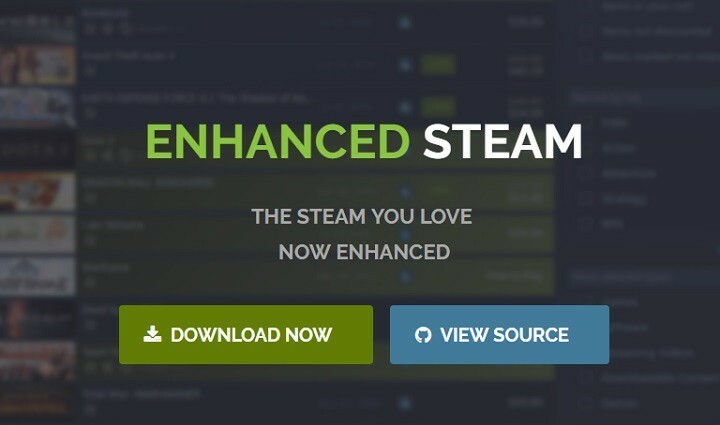Овај софтвер ће одржавати и покретати управљачке програме, чиме ће се заштитити од уобичајених рачунарских грешака и квара хардвера. Проверите све своје управљачке програме у 3 једноставна корака:
- Преузмите ДриверФик (верификована датотека за преузимање).
- Кликните Покрените скенирање да бисте пронашли све проблематичне управљачке програме.
- Кликните Ажурирај управљачке програме да бисте добили нове верзије и избегли кварове у систему.
- ДриверФик је преузео 0 читаоци овог месеца.
Многи корисници Стеама имали су проблема са Валве-овом платформом за играње на мрежи. Фрустрирајуће питање које тера Стеам клијента да оде ван мреже насумично је оставило играче у прашини. Овај проблем би могао да изазове различити фактори повезаности или системски сукоби.
Успели смо да пронађемо неколико решења у покушају да решимо овај проблем.
Зашто Стеам иде ван мреже када започнем игру?
1. Дозволите Стеам кроз Виндовс заштитни зид
- Отворите контролну таблу> идите на Систем и сигурност.
- Под Заштитни зид Виндовс Дефендер, изаберите Дозволите апликацију путем заштитног зида Виндовс.
- Кликните Промени подешавања > пронађите апликацију Стеам и уверите се да има и једно и друго Јавно и Приватни кутије означене.

- Притисните У реду > покушајте да поново учитате Стеам и видите да ли ради.
2. Онемогућите антивирусни софтвер
- Дођите до подручја за обавештења на траци задатака и кликните десним тастером миша на ваш икона антивирусне фиоке.

- Онемогући тхе реалном времену заштиту привремено и покрените Стеам.
- Не заборавите да поново омогућите антивирус ако проблем и даље постоји.
Да ли сте знали да ће игре Мицрософт Сторе ускоро бити доступне на Стеаму? Ево шта можете да очекујете.
3. Потврдите мрежну везу
- Тестирајте интернет у свом интернет прегледачу, покушавајући да видите да ли се веб странице учитавају брзо, без прекида.
- Извршите хард ресет на рутеру / модему. Обратите се добављачу Интернет услуга и обавестите га о свом проблему ако ваш Интернет настави да ради споро.

- Ако сте на интернет повезани преко Ви-Фи мреже, препоручујемо вам да пређете на жичну везу.
4. Вратите клијента
- Дођите до Контролна табла> Деинсталирај програм и деинсталирајте Стеам.

- Преузмите Стеам цлиент за Виндовс 10, овде.
- Пријавите се и проверите да ли постоје побољшања.
Надамо се да вам је од помоћи био наш брзи водич о томе како спречити Стеам да пређе ван мреже. Ако вам се свидео овај чланак, оставите коментар у одељку за коментаре испод.
ПРОЧИТАЈТЕ И:
- Стеам Цоррупт Диск Грешка током преузимања и ажурирања игара [ФИКС]
- Дошло је до грешке приликом ажурирања игре Стеам [ФИКС]
- Стеам није применио грешку ажурирања! Поправите у 5 једноставних корака
- Шта урадити ако Стеам не препозна инсталиране игре?